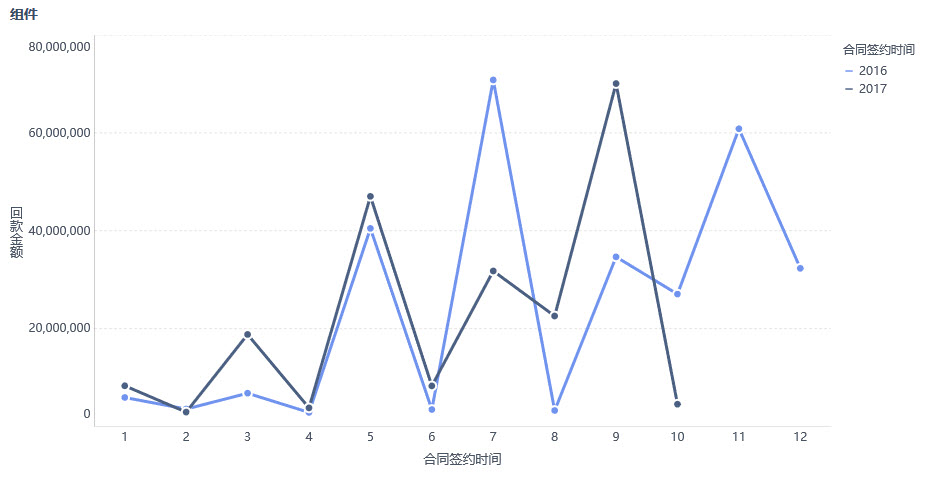历史版本9 :维度对比折线图 返回文档
编辑时间:
内容长度:图片数:目录数:
修改原因:
1. 概述编辑
1.1 预期效果
在使用多系列折线图的时候,用户会拖入多个指标,对不同指标进行对比。
当只拖入一个指标字段,需要对维度字段「合同签约时间」下不同年份的「回款金额」进行对比时,应当如何做呢?
比如对比 2016 年与 2017 年的回款金额,如下图所示:
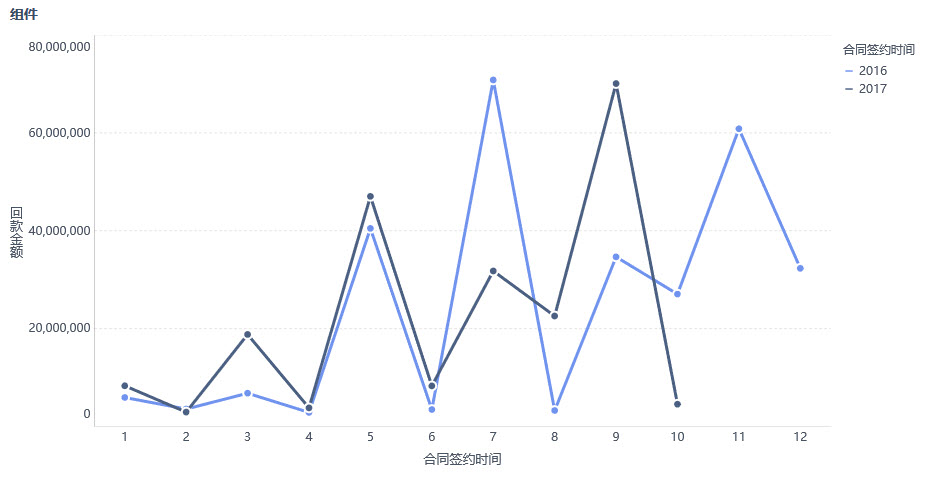
1.2 实现思路
将对应维度拖入图形属性下的颜色栏,根据需求进行筛选即可。
2. 操作步骤编辑
2.1 准备数据
1)管理员进入系统,点击「我的分析」,选中某个文件夹,点击「新建分析主题」。如下图所示:
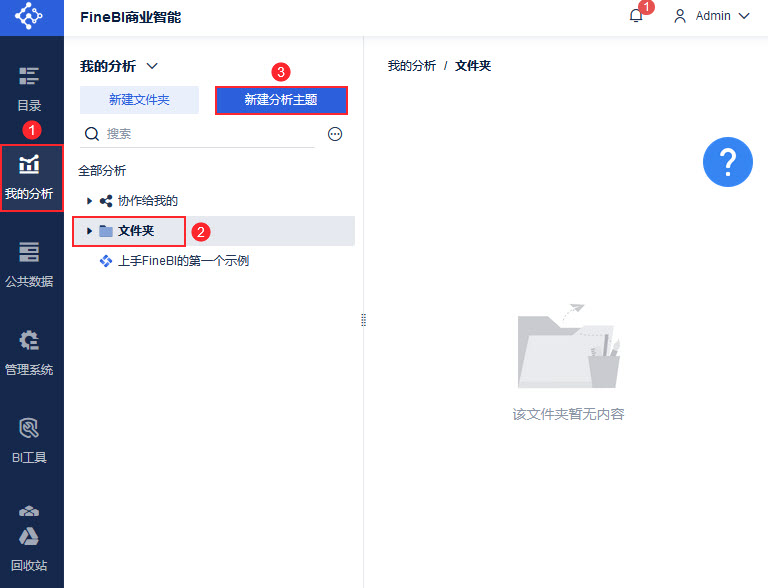
2)点击「本地Excel文件>上传数据」,上传表数据。如下图所示:
示例数据:KPI指标项.xlsx
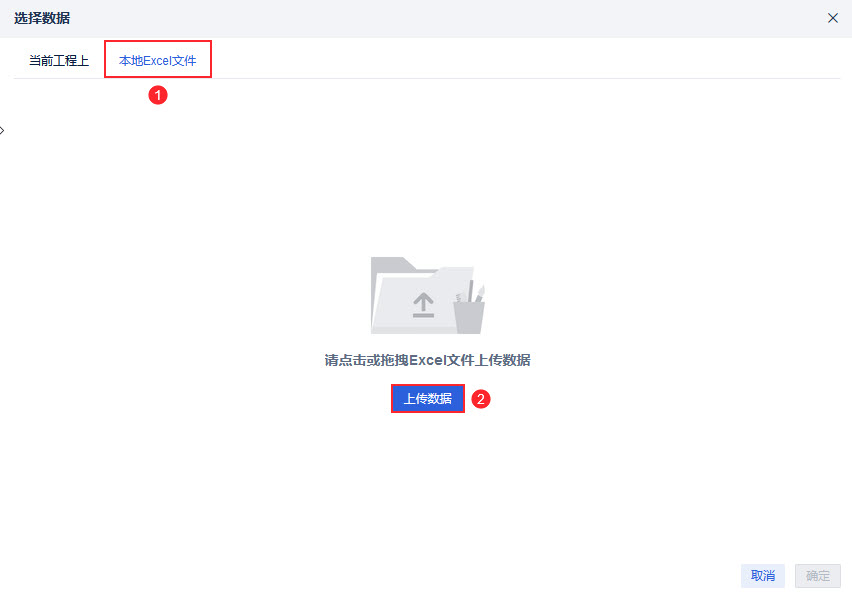
3)上传后,点击「确定」按钮。如下图所示:
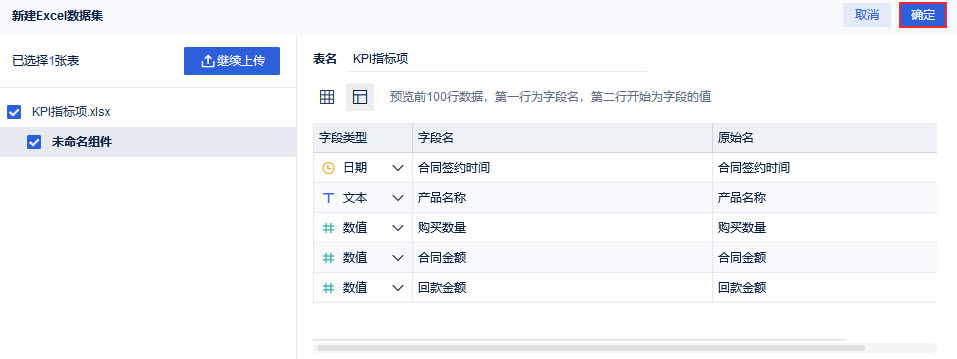
2.2 新建折线图
1)点击左下角「组件」按钮。如下图所示:
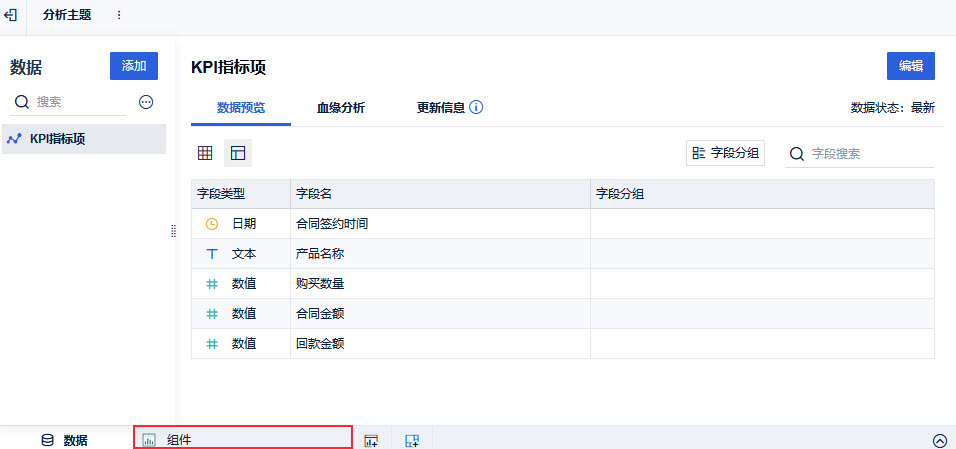
2)选择分区折线图,将「合同签约时间」拖进横轴选择月份,将「回款金额」拖进纵轴,如下图所示:
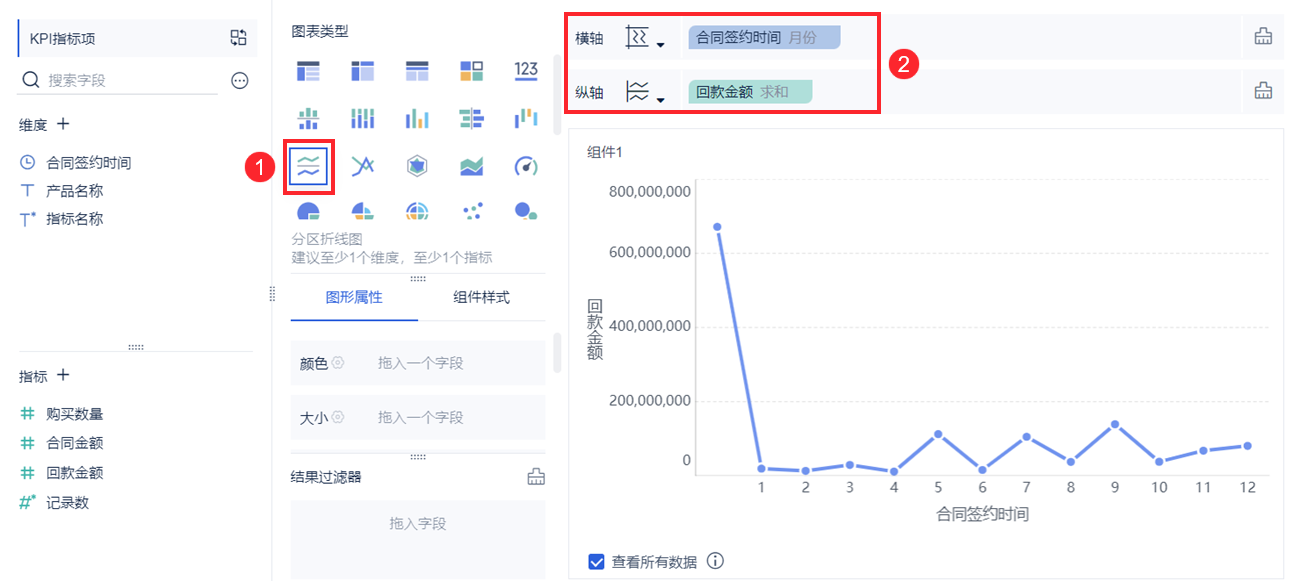
2.3 对年份进行过滤
1)将「合同签约时间」拖进颜色粒度,选择下拉>年,如下图所示:
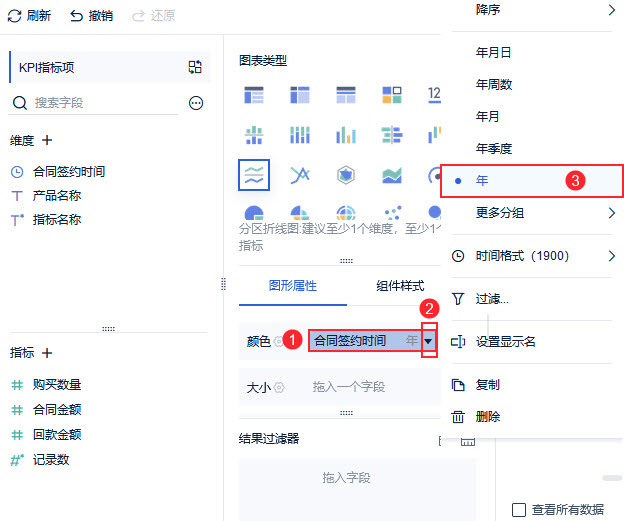
2)选择下拉>过滤,如下图所示:
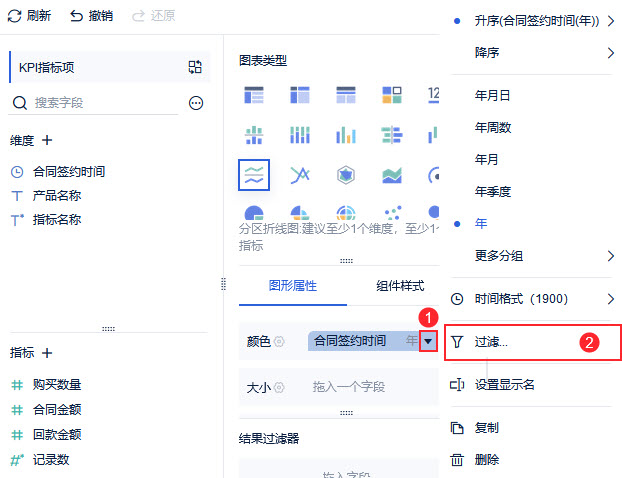
3)进入到过滤设置页面 ,添加过滤条件,筛选出 2016 和 2017 年的数据,点击确定,如下图所示:
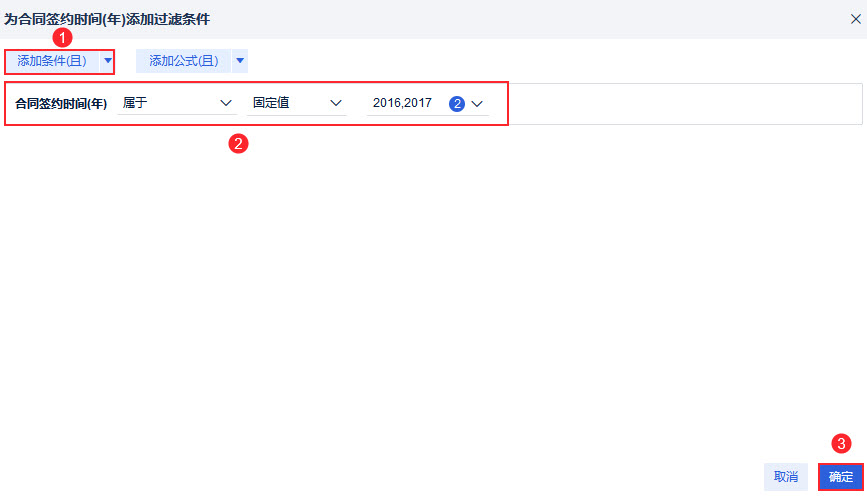
2.4添加仪表板
新建仪表板,并将组件添加至仪表板。如下图所示:
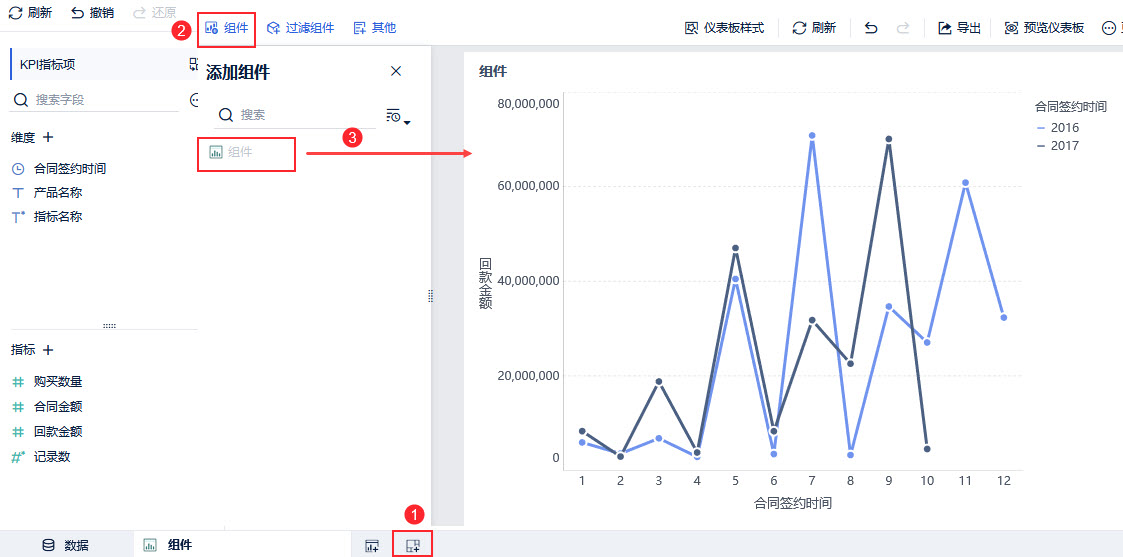
2.5 效果查看
如下图所示: